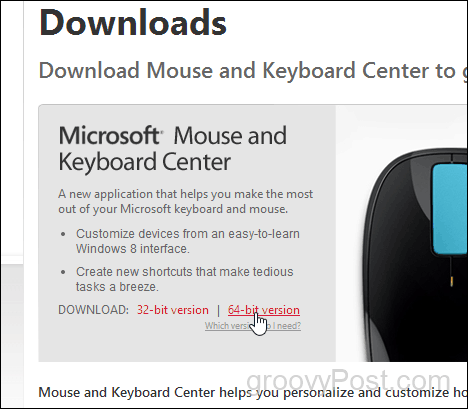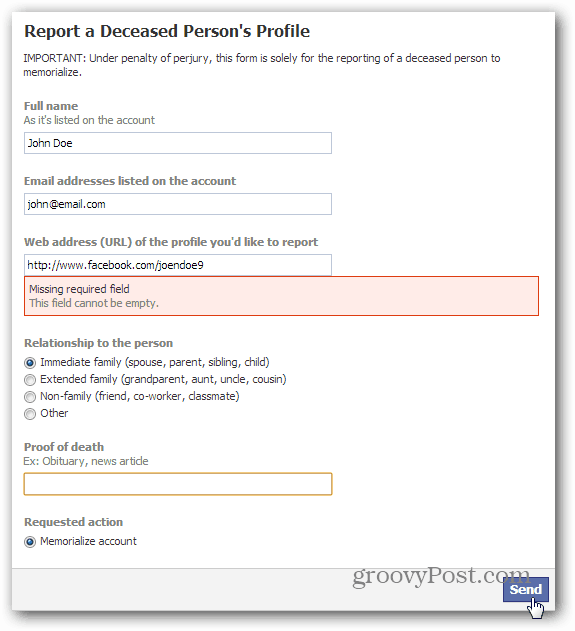Jak naprawić napęd DVD lub CD nie działa lub brakuje w systemie Windows 10
System Windows 10 / / March 18, 2020
Ostatnia aktualizacja dnia

Czy system Windows 10 uszkodził napęd optyczny? Oto kilka szybkich i łatwych poprawek, które mogą sprawić, że znów zaczniesz działać.
Może to sprawić, że poczujesz się stary, ale napędy CD / DVD są teraz uważane za starszy sprzęt. Ponieważ system Windows 10 kontynuuje modernizację systemu operacyjnego, obsługa tak starszej technologii sprzętowej, jak napędy optyczne, staje się coraz bardziej zauważalna. Jest to niefortunne, ponieważ wielu użytkowników nadal polega na dyskach CD i DVD. W rzeczywistości może być nawet konieczne użycie napędu DVD zainstaluj system Windows 10 na swoim komputerze. Jedną z częstych skarg, które napotkałem wśród użytkowników, jest utrata napędu DVD lub CD po aktualizacji. Może to wynikać z kombinacji różnych czynników: uszkodzonego sterownika, nieaktualnego oprogramowania układowego lub usterki fabrycznej. Zanim wyrzucisz napęd DVD i uzyskasz nowy, oto kilka kroków rozwiązywania problemów, które możesz spróbować przywrócić do działania.
Użyj Windows Update, aby rozwiązać problemy z napędem DVD systemu Windows 10
Nie jest niczym niezwykłym, że Twój napęd optyczny działa dobrze w poprzedniej wersji systemu Windows lub Windows 10, a po uaktualnieniu do nowej wersji przestaje działać. Pierwszą rzeczą, którą możesz zrobić, to sprawdzić Windows Update, a następnie zainstalować najnowsze sterowniki, jeśli takie istnieją. Na przykład Microsoft wydał aktualizacje dla Rocznicowa aktualizacja systemu Windows 10 oraz wersja 1511, która rozwiązuje problemy z napędami optycznymi. W tym przypadku przyczyną problemu było również rozwiązanie.
Kliknij Początek > Ustawienia > Aktualizacja i bezpieczeństwo. Upewnij się, że system jest aktualny i nie ma żadnych aktualizacji sterowników sprzętu do zainstalowania.
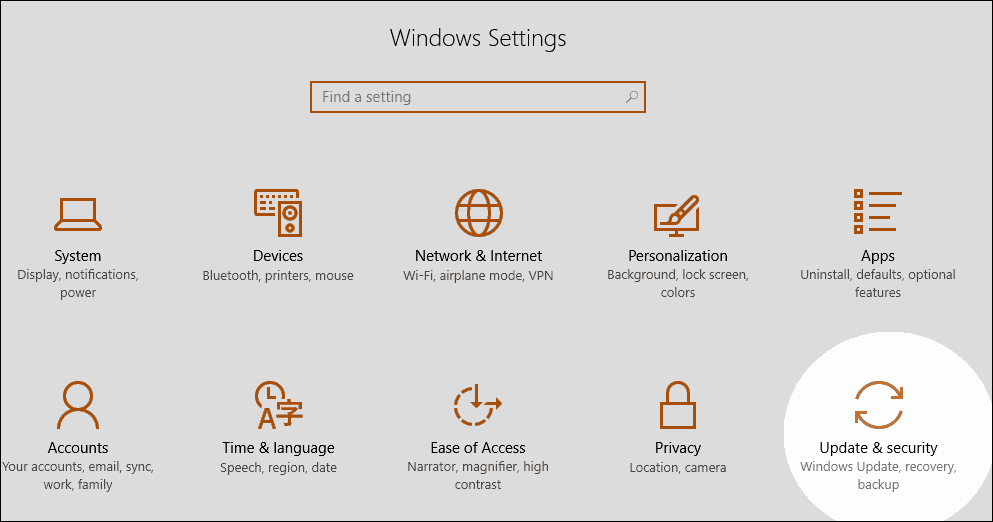
Jeśli otrzymasz odpowiedni sterownik CD / DVD, możesz rozważyć zatrzymanie automatycznego aktualizowania sterowników przez system Windows 10 w przyszłości.
Zainstaluj ponownie lub zaktualizuj sterownik w Menedżerze urządzeń
Uruchom komputer na pulpicie systemu Windows 10, a następnie uruchom Menedżera urządzeń, naciskając Klawisz Windows + X i kliknięcie Menadżer urządzeń. Rozszerzać Napędy DVD / CD-ROM, kliknij prawym przyciskiem myszy wymieniony napęd optyczny, a następnie kliknij Odinstaluj. Zamknij Menedżera urządzeń, a następnie uruchom ponownie komputer. System Windows 10 wykryje dysk, a następnie ponownie go zainstaluje. Możesz także użyć opcji do Zaktualizuj oprogramowanie sterownika z poziomu Menedżera urządzeń.
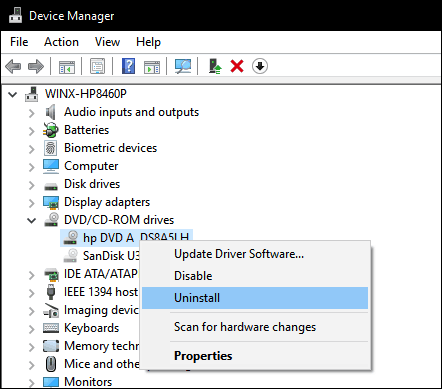
Inna opcja, którą możesz wypróbować - zauważam, że działa to dla wielu użytkowników - polega na usunięciu i ponownej instalacji sterowników IDE / ATAPI. Ponownie uruchom Menedżera urządzeń, kliknij Widok menu, a następnie kliknij Pokaż ukryte urządzenia. Rozwiń Kontrolery IDE / ATAPI, a następnie odinstaluj każde z poniższych:
- Kanał ATA 0
- ATA Channel 1
- Standardowy dwukanałowy kontroler PCI IDE
Może istnieć wiele wpisów dla kanału ATA 0, 1 i kontrolera PCI IDE; odinstaluj je wszystkie, a następnie uruchom ponownie komputer. System Windows 10 wykryje dysk, a następnie ponownie go zainstaluje.

Usuń oprogramowanie Virtual Drive
Oprogramowanie napędu wirtualnego, które służy do montowania obrazów dysków (ISO), może czasami powodować konflikty z fizycznymi napędami optycznymi. Jeśli masz zainstalowane narzędzia takie jak Daemon Tools, PowerISO, ISO Recorder lub podobne oprogramowanie, usuń je. naciśnij Klawisz Windows + x i wybierz Programy i funkcje. Podświetl program i kliknij Odinstaluj.
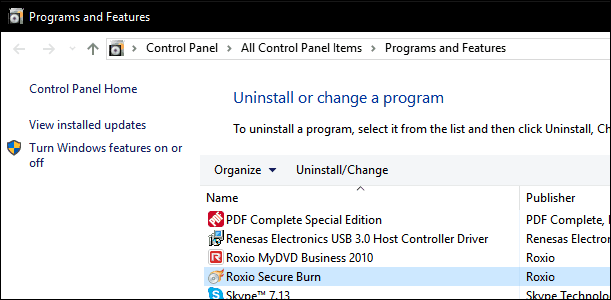
Sprawdź ustawienia BIOS / UEFI i zaktualizuj oprogramowanie układowe chipsetu
Jeśli napęd CD / DVD nie zostanie wykryty przez system Windows, upewnij się, że napęd działa i został rozpoznany w oprogramowaniu układowym komputera. Sprawdź nasz artykuł, aby uzyskać instrukcje dotyczące jak załadować interfejs oprogramowania układowego BIOS lub UEFI. Jeśli widzisz swój napęd optyczny na liście w BIOS-ie, to dobry znak.
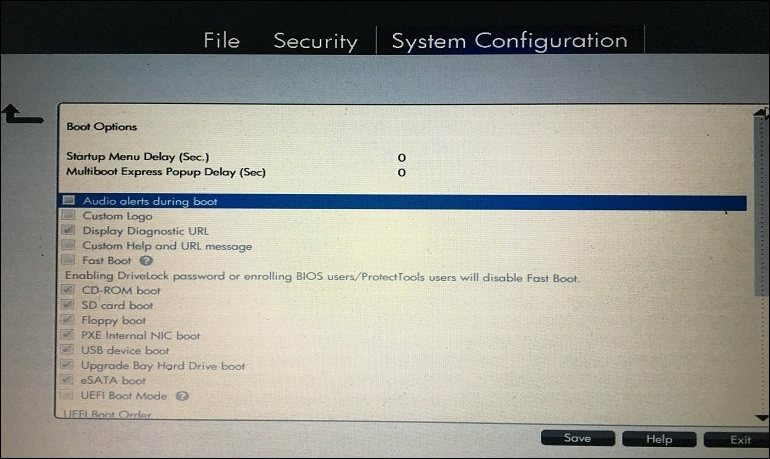
Jeśli nie widzisz napędu CD / DVD w BIOS / UEFI, coś jest zdecydowanie nie tak.
W zależności od wieku systemu może się zdarzyć, że sterowniki mikroukładu płyty głównej będą nieaktualne. Sprawdź witrynę producenta komputera i przejrzyj sekcję pobierania dla swojego modelu. Zainstalowanie najnowszego sterownika mikroukładu może rozwiązać problem z dyskiem optycznym, który nie działa poprawnie lub nie jest rozpoznawany w systemie Windows.
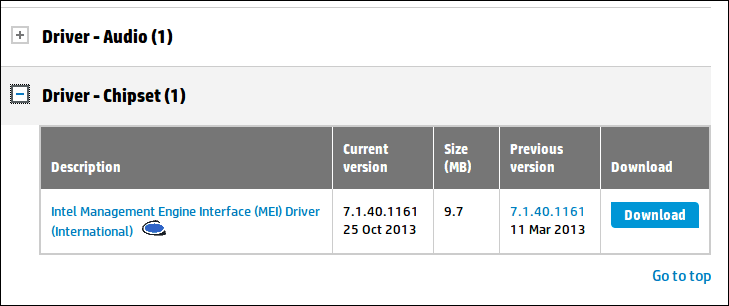
Należy również sprawdzić, czy są jakieś aktualizacje systemu BIOS lub oprogramowania układowego w systemie, ponieważ mogą one poprawić zgodność systemu Windows 10 ze starszym sprzętem.
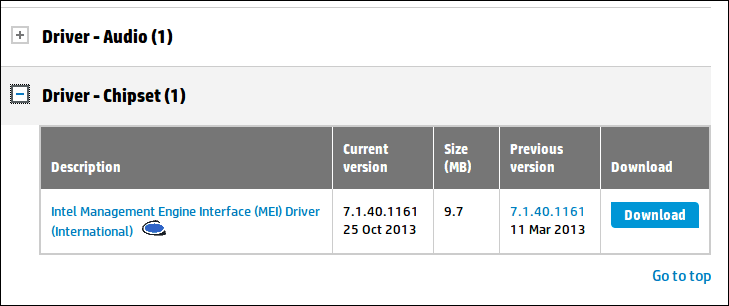
Edytuj rejestr systemu Windows, aby naprawić problemy z dyskami CD w systemie Windows 10
Jeśli problem nadal występuje po wykonaniu tych kroków rozwiązywania problemów, możesz przejść do wprowadzania zmian w rejestrze systemu Windows 10, które mogą przywrócić funkcjonalność. Przed wykonaniem któregokolwiek z tych kroków upewnij się, że wykonaj kopię zapasową rejestru i utwórz punkt przywracania systemu w razie czego.
naciśnij Klawisz Windows + x następnie kliknij Wiersz polecenia (administrator).
Wpisz następujące polecenie w wierszu polecenia, naciśnij Enter, zamknij wiersz polecenia, a następnie uruchom ponownie komputer.
reg.exe dodaj „HKLM \ System \ CurrentControlSet \ Services \ atapi \ Controller0” / f / v EnumDevice1 / t REG_DWORD / d 0x00000001
Wiadomo również, że uszkodzone wpisy rejestru powodują problemy ze sprzętem, takim jak napędy optyczne. Usunięcie tych uszkodzonych wpisów może po prostu rozwiązać problem.
Kliknij Począteki wpisz: regedit
Kliknij prawym przyciskiem myszy regedit następnie kliknij Uruchom jako administrator
Przejdź do następującego podklucza rejestru:
HKEY_LOCAL_MACHINE \ SYSTEM \ CurrentControlSet \ Control \ Class \ {4D36E965-E325-11CE-BFC1-08002BE10318}
W prawym okienku kliknij UpperFilters
W menu Edycja kliknij Usunąć następnie kliknij tak aby potwierdzić zmiany.
Powtórz te same kroki dla LowerFilters.
Jeśli nie widzisz wpisu dla LowerFilterszamknij rejestr, a następnie uruchom ponownie komputer.
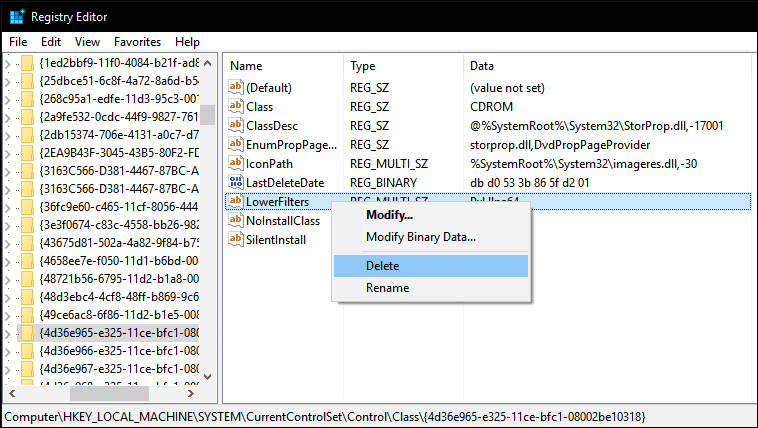
Odtwarzanie filmów DVD w systemie Windows 10
Windows 10 nie zawiera natywnego odtwarzania DVD, ani nie obsługuje nośników Blu-ray. Jeśli chcesz to zrobić w Windows 10, musisz zainstalować kompatybilne oprogramowanie obsługujące napęd optyczny. Microsoft zapewnia uniwersalność Aplikacja do odtwarzania płyt DVD do zakupu od Sklep Windows. Jeśli nie chcesz kupować oprogramowania, możesz sprawdzić witrynę producenta, aby dowiedzieć się, czy ma obsługiwane oprogramowanie, którego możesz użyć do przeglądania multimediów. Oprogramowanie innych firm, takie jak Odtwarzacz VLC może współpracować z Twoimi mediami i jest również bezpłatny.
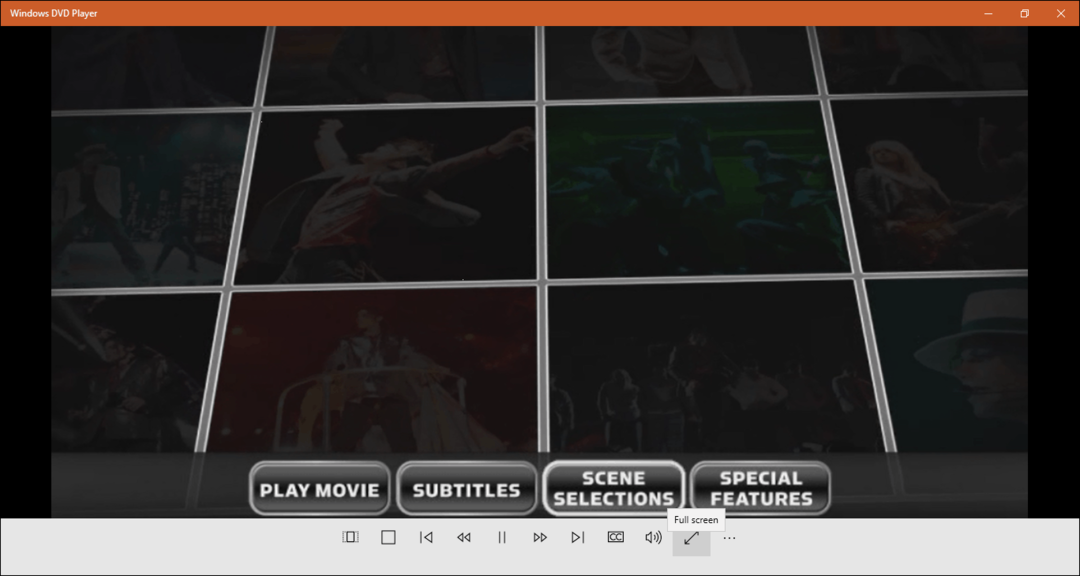
Wniosek
Mamy nadzieję, że te wskazówki mogą wskrzesić napęd optyczny. Jeśli nadal nie możesz uruchomić dysku lub wyświetlić go w systemie Windows 10, możesz rozważyć przywracając poprzednią wersję systemu Windows sprawdzić, czy to robi różnicę; lub rozważ zakup nowego dysku. Wygodną opcją jest zewnętrzny napęd optyczny USB. To nie jest odpowiedź, którą wielu z was miało nadzieję usłyszeć, ale jest to opcja do rozważenia (i tylko cię cofnie) około 25 USD).